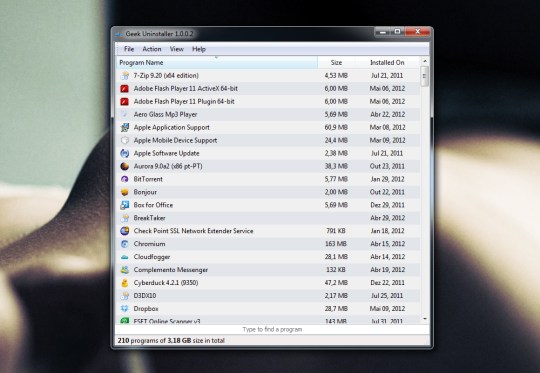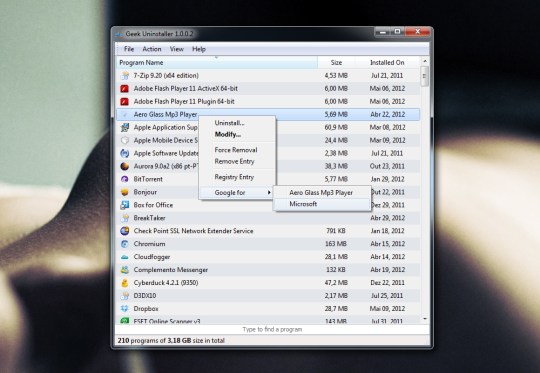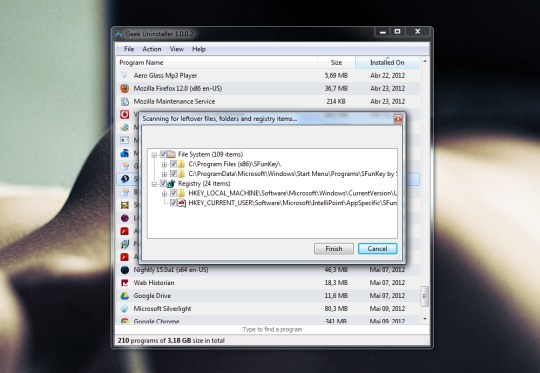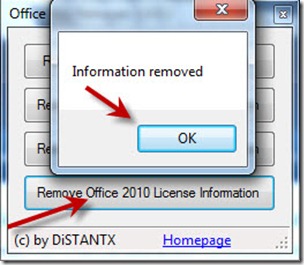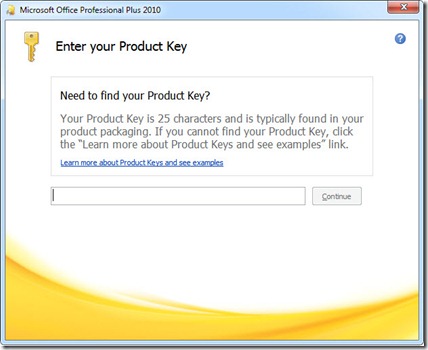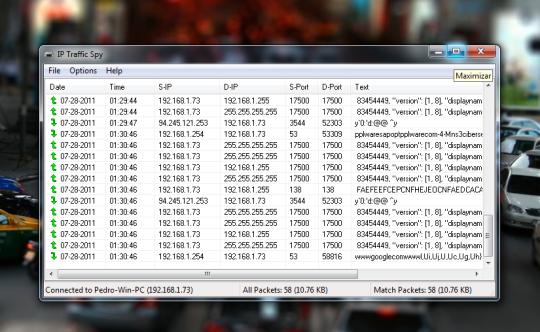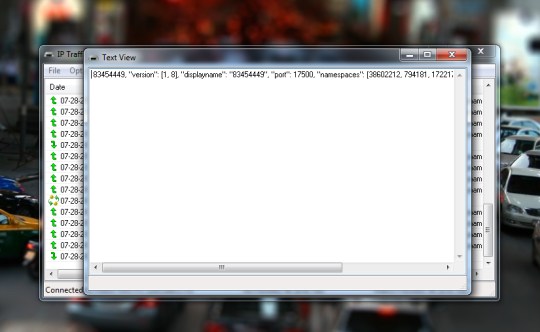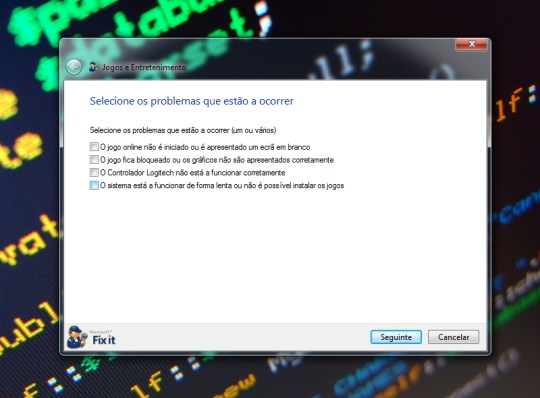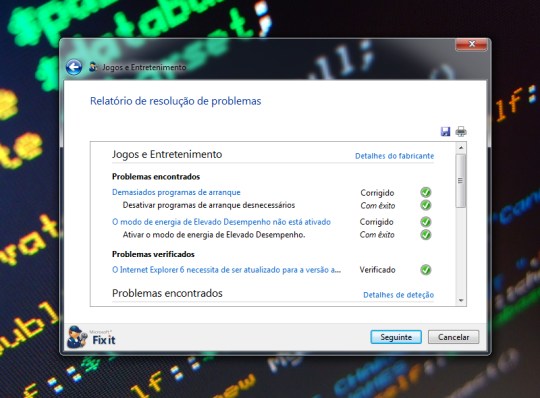A forma mais simples de nos abstermos desses estímulos é desligar a rede do nosso computador, o que nem sempre é rápido e fácil, não compensando o trabalho que vamos ter. Para realizar essa tarefa de forma simples e imediata, o InternetOff é perfeito, desligando a rede do nosso computador de forma total e imediata.
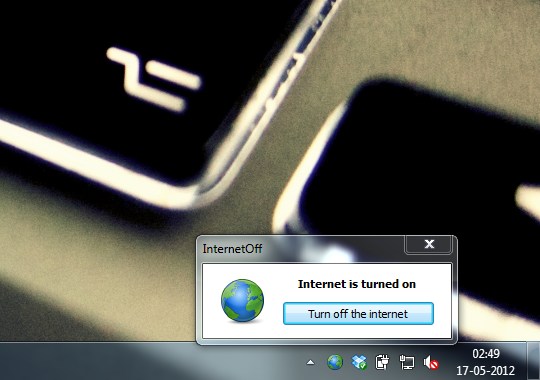
Com o InternetOff vão poder isolar a vossa máquina da rede onde esta está ligada e por conseguinte da Internet. Desta forma podem concentrar-se nas tarefas que têm em mãos e que não necessitam de acesso à rede.
O InternetOff é uma pequena aplicação que depois de lançada fica a correr na área de notificações do Windows e que pode ser chamada a qualquer altura para realizar a sua função, desligar o acesso à rede e à Internet.
Para o usarem basta clicarem no ícone que está na Área de Notificação e será mostrada a sua interface. Esta apresenta apenas um botão que permite desligar a Internet. De imediato o acesso à rede é desligado e a vossa máquina fica isolada.
Após a realização das tarefas que se propuseram realizar ou sempre que necessitem de aceder à Internet, podem voltar a usar o InternetOff para reestabelecer essa ligação.
Devem apenas voltar a chamar o InternetOff da área de notificações do Windows e carregar no ícone da aplicação para que este mostre novamente a sua interface. Carreguem agora no botão para ligar a rede e vejam que este vos mostra quatro períodos específicos de tempo que podem aplicar.
Esses períodos são 5, 15, 30 minutos ou uma hora. Podem também escolher apenas voltar a ligar o acesso à rede. Caso tenham escolhido um desses primeiros 4 períodos, terminado esse tempo a ligação é terminada.
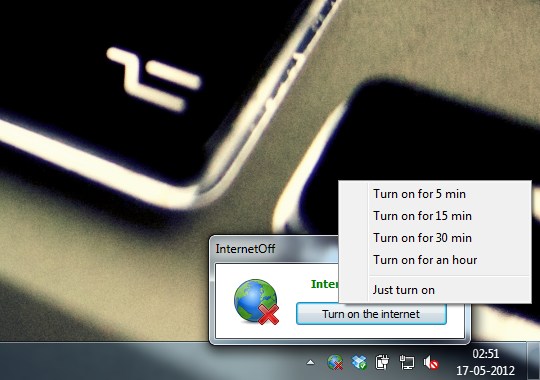
Sempre que executarem um corte ou uma ligação, o InternetOff mostra-vos uma mensagem a indicar que o acesso foi alterado, para que fiquem com a certeza dessa acção.
Vejam na galeria abaixo essas mesmas mensagens, quer no caso de um desligar da rede ou de um restabelecimento da mesma.
Testem o InternetOff nos momentos em necessitam de se isolar para trabalhar ou para realizar tarefas que requerem concentração total e longe de todos os estímulos que a Internet nos pode oferecer.
Vão com certeza dar-lhe o valor que merece e ver da sua utilidade e funcionalidade. É simples de usar e útil nos momentos certos!